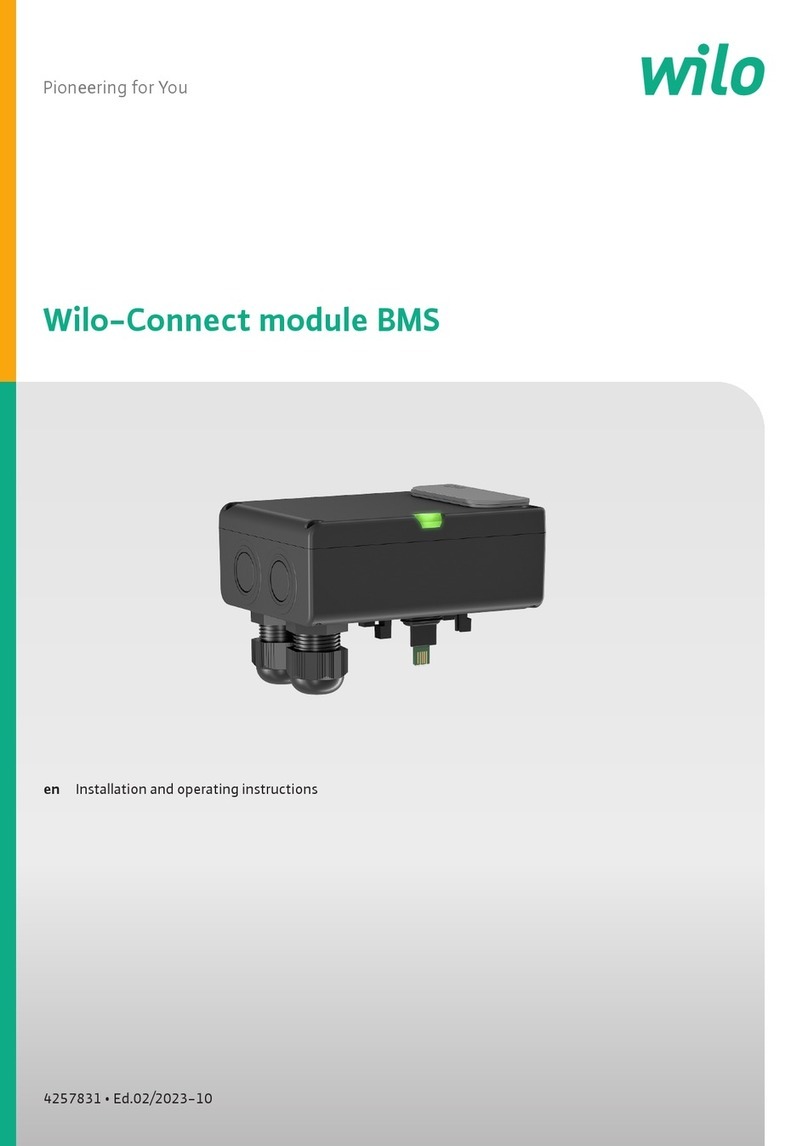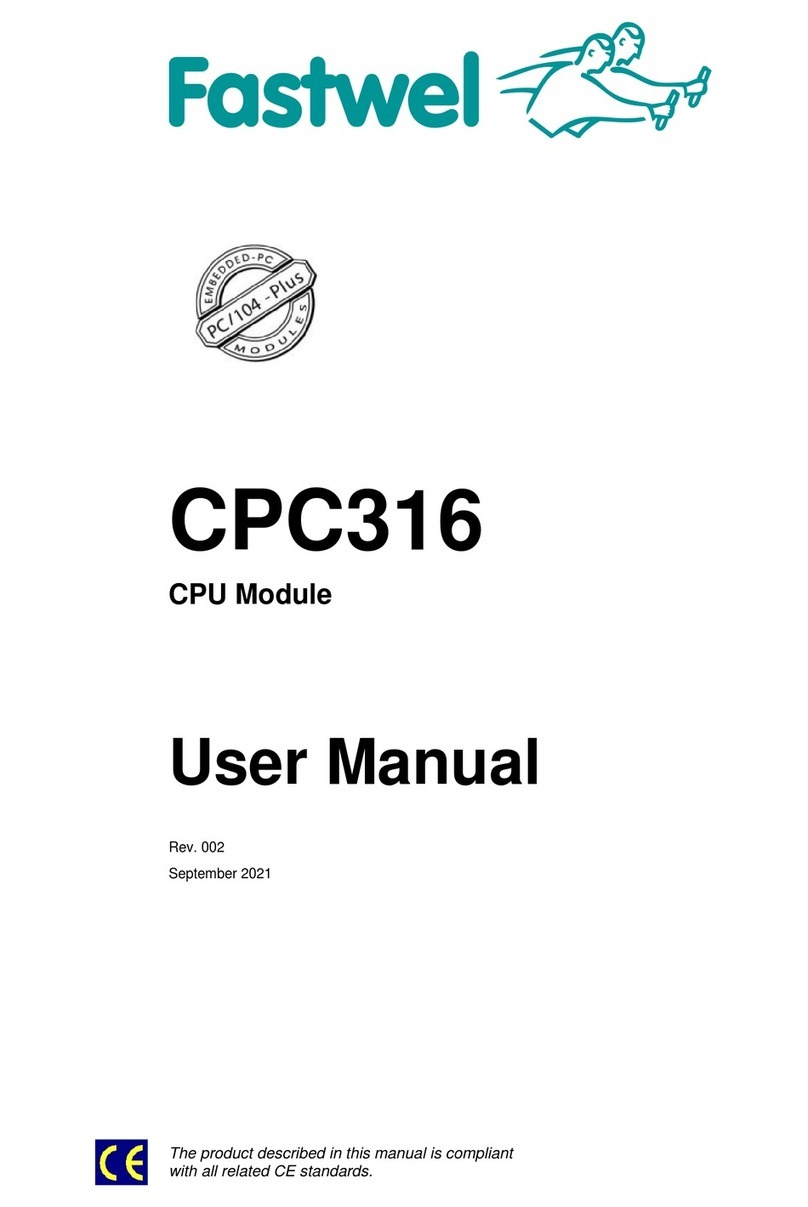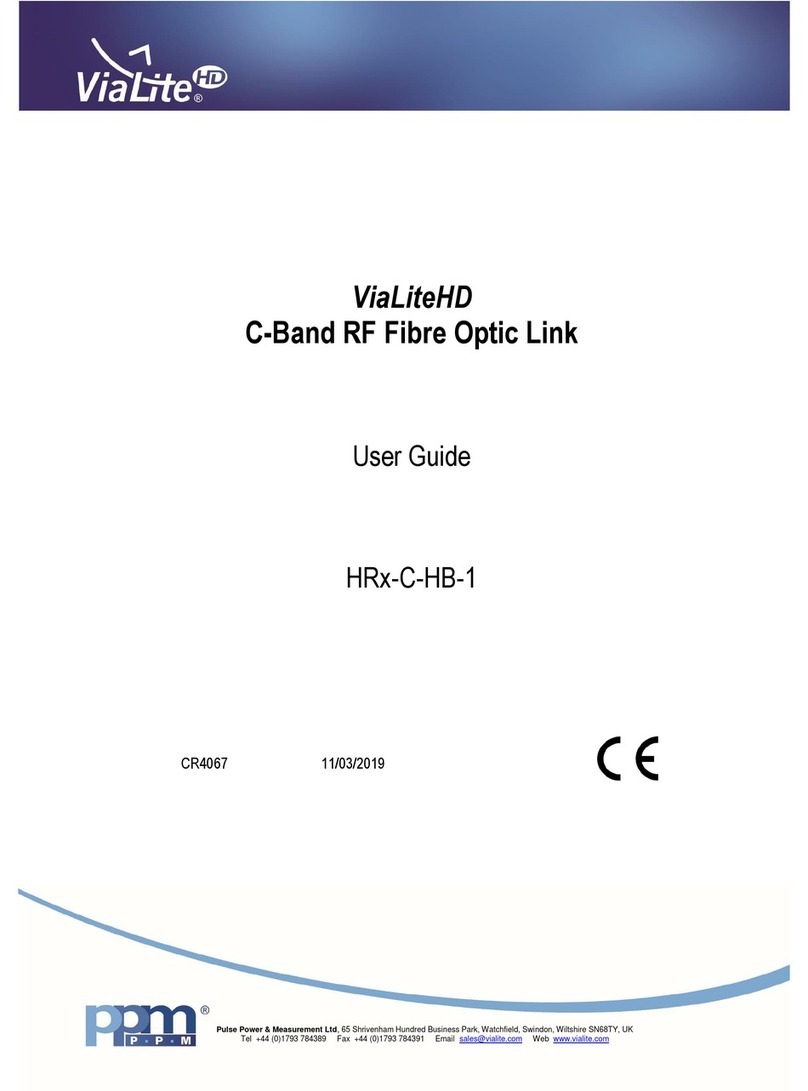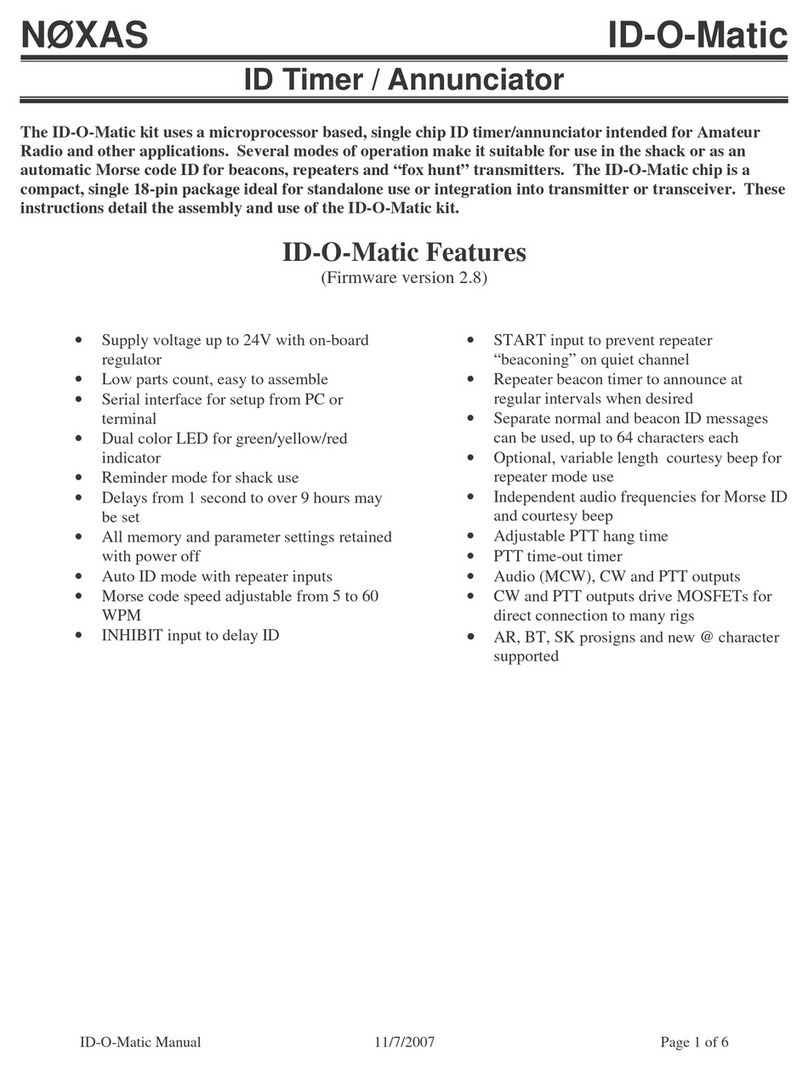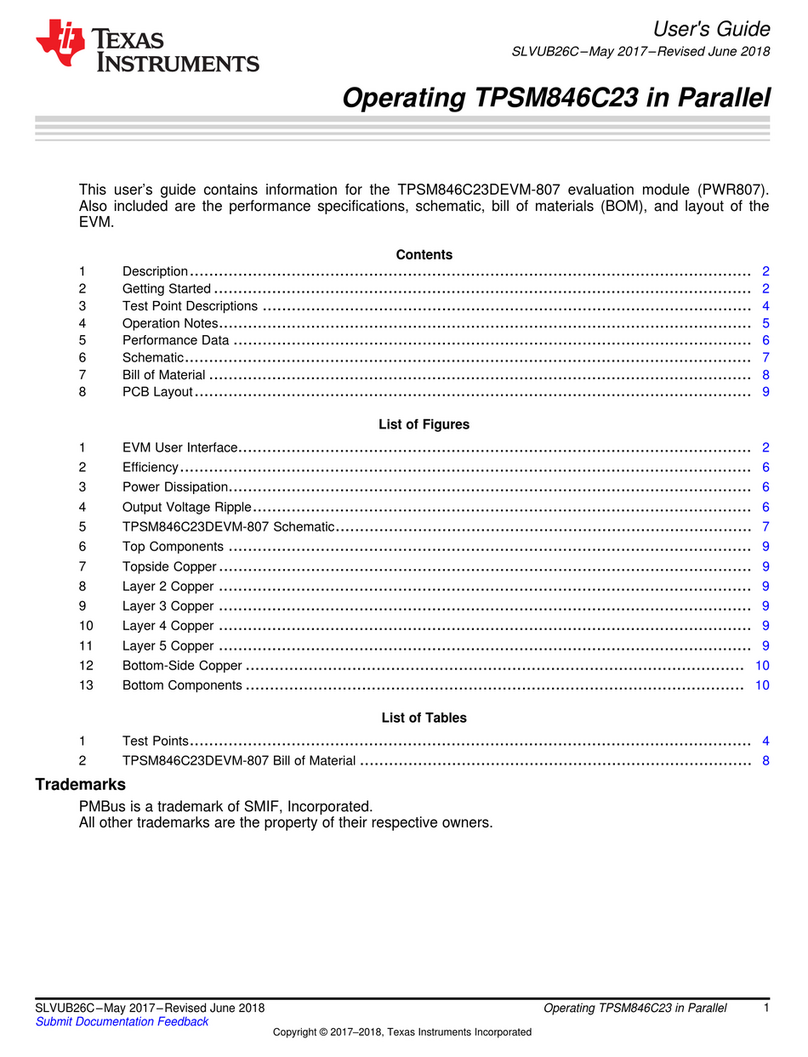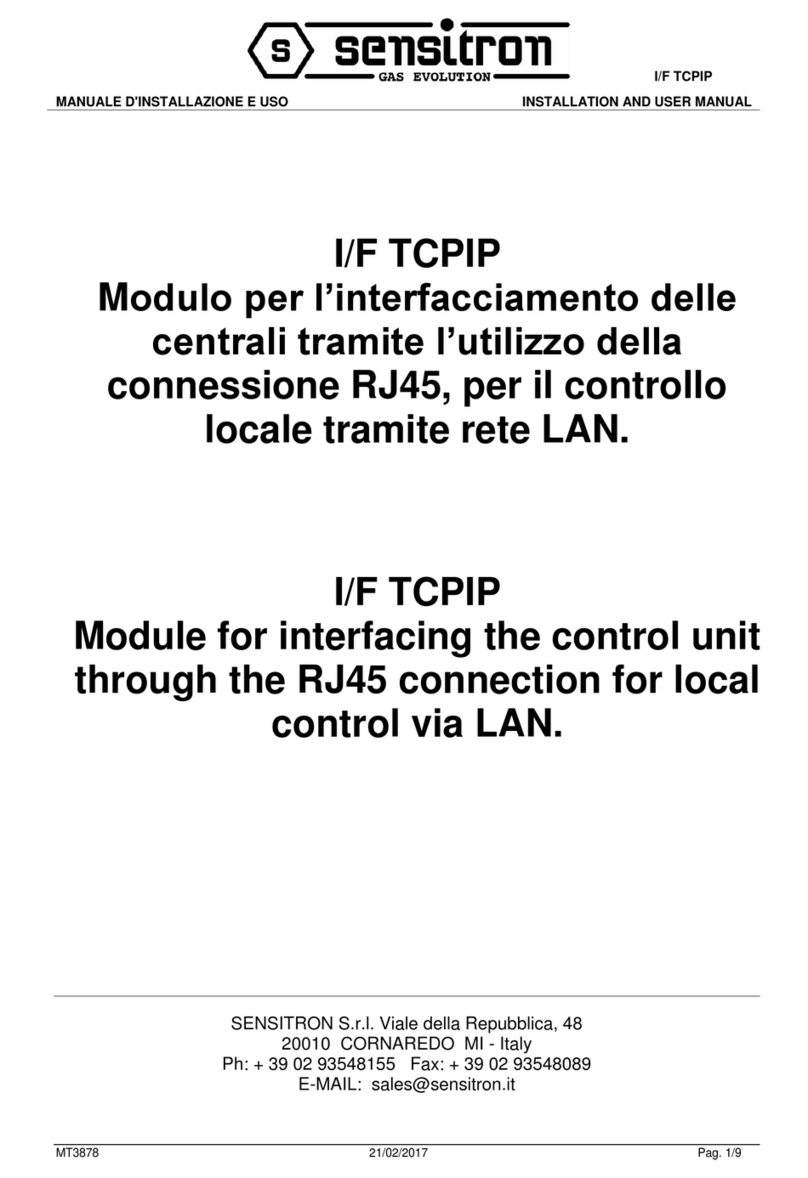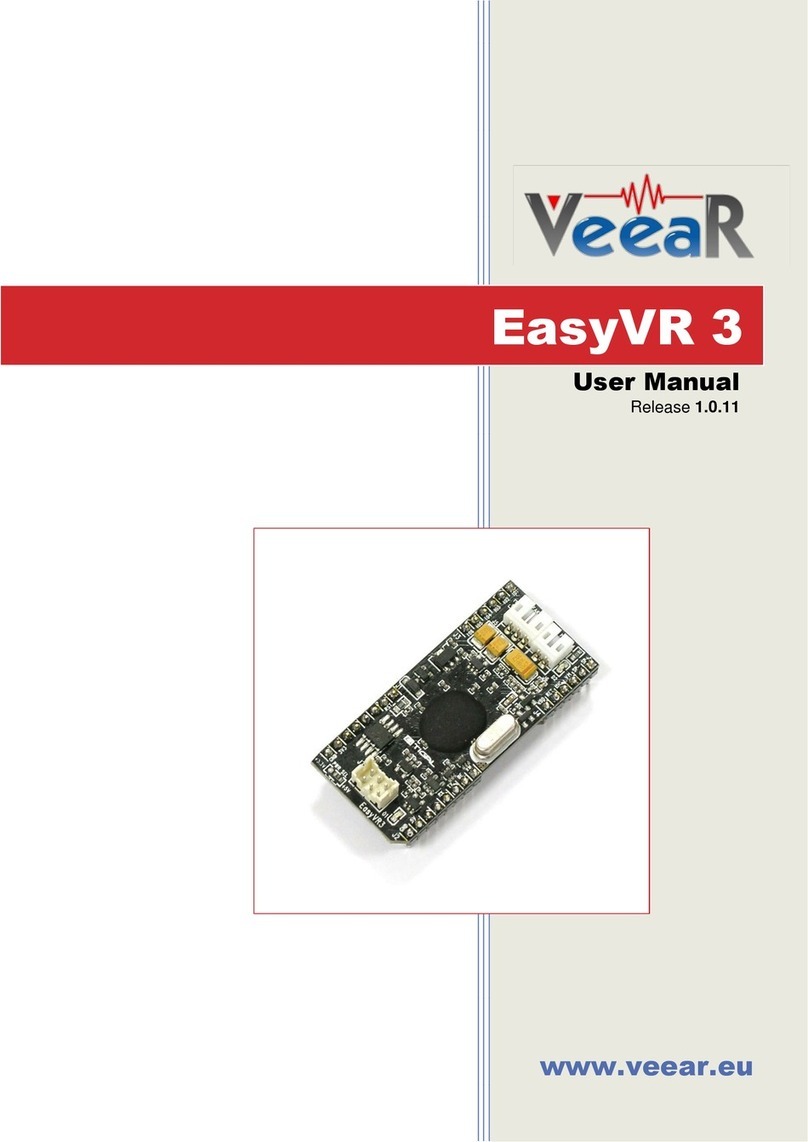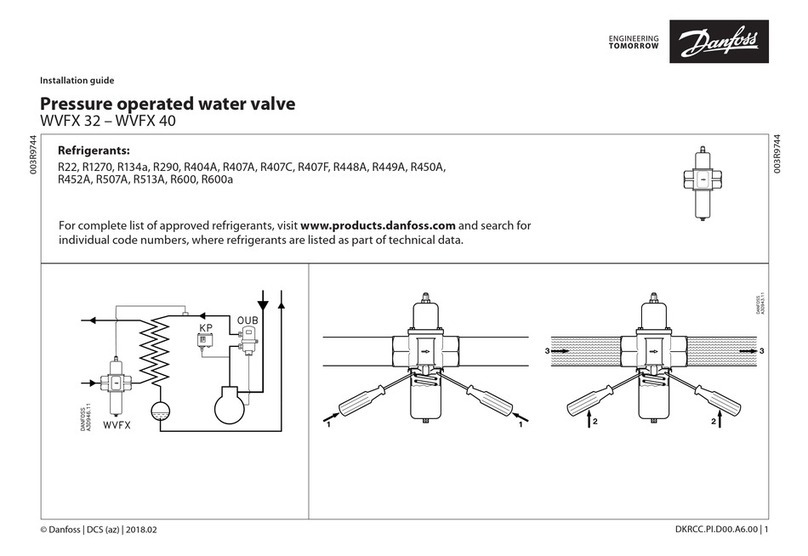Sobek drives KONTRONIK User manual

KONTRONIK – eine Marke der SOBEK Drives GmbH – Am Oberfeld 9 – D-72108 Rottenburg am Neckar
Tel: 07457/9435-0 – Fax: 07457/9435-90 – E-Mail: info@kontronik.com
Bluetooth Modul und Kommunikator Apps
Bedienungsanleitung
für Android & Apple Geräte
Stand: Juli 2017

2
1 Technische Daten
Größe: 27 x 23 x 6 mm ohne Laschen
43 x 23 x 6 mm mit Laschen
Gewicht: 8 g
Anschlüsse: 5 poliges Sensorkabel
2 Allgemeines
Das Bluetooth Modul dient als Schnittstelle
zwischen den KONTRONIK-Reglern z.B. KOSMIK
oder JIVE Pro und einem Smartphone. Das Modul
wird von den Reglern automatisch erkannt und die
Datenausgabe entsprechend angepasst. Auf dem
Smartphone müssen die entsprechenden Apps
installiert werden und ermöglichen dann die
Kommunikation und die Konfiguration der Regler
vom Smartphone aus.
3 Anschluss des Bluetooth Moduls
Das Bluetooth Modul wird mit dem 5-poligen Kabel
in einen beliebigen freien Sensor-Steckplatz des
KOSMIK bzw. in den einen Sensor-Steckplatz des
JIVE Pro eingesteckt. Weitere Anschlüsse sind
nicht nötig.
4 Android
4.1 Vorstellung der Apps
Für das Anzeigen der Livedaten und das Einstellen
der Parameter wurden aus Sicherheitsgründen
zwei unabhängige Apps entwickelt, um ein
versehentliches Verstellen der Parameter im
Betrieb zu verhindern.
4.1.1 K-VIEW App
Die K-VIEW App dient zur Übertragung von
Livedaten. Dabei werden weitaus mehr Daten als
über die TelMe-Module angezeigt. Sie erhalten im
Flug laufende Informationen z.B. über den
aktuellen Strom, die Akkuspannung, die
Reglertemperatur, PWM %, die Drehzahl u.v.m.
Nach der Landung können Sie auf einen Blick
Informationen wie Fehler und Warnungen sowie
Abschaltgründe sehen und die Grenzwerte der
Livedaten auswerten, die während des Fluges
aufgetreten sind. Kritische Werte sind farblich
markiert.
Zusammen erleichtern diese Informationen die
Abstimmung des Setups erheblich.
Alle Werte bleiben bis zum Ausschalten des
Reglers sichtbar.
Auf Wunsch kann die Bluetooth-Übertragung
beim ersten Motorstart deaktiviert werden, um
mögliche Störungen der Empfangsanlage zu
vermeiden. Nach der Landung kann diese
durch Drücken des Tasters am KOSMIK
wieder eingeschaltet werden.
4.1.2 K-PROG App
Die K-PROG App dient zur Konfiguration der
Regler. Mit dieser App ist es möglich, die Regler
vollständig zu programmieren und sämtliche
Expert-Parameter einzustellen.
Die einzelnen Tabs beinhalten z.B.:
Model
Segelflug
Motorflugzeug
Hubschrauber
Auto
Battery
Akku-Typ
Unterspannungsverhalten
Unterspannungsgrenze
Kapazitätsgrenze
Motor
Drehrichtungsumkehr
Motorpole und Untersetzung zur Anzeige
der Rotorkopfdrehzahl
EMK-Bremse
Drehzahlregelung
Hochlaufzeit
Alternativer Anlauf
RC
Grafische Anzeige der Motor-Aus-Position,
des Bereichs für den Autorotations-Bailout,
sowie der Schwelle für das Anlaufen des
Motors mit anschließendem Drehzahl-
verlauf im Heli-Modus.
Abhängig vom programmierten Modus
werden hier auch die Schwellen für EMK-
Bremse oder Rückwärtsfahrt visuell
dargestellt.
BEC-Spannung einstellbar
4.2 Einstellung des Smartphone
Die Android-Apps K-VIEW und K-PROG können
kostenlos aus dem Google Play Store
heruntergeladen und installiert werden.
Dazu benötigt man auf dem Smartphone ein
Google-Konto und Internet-Zugang via WLAN oder
mobiles Internet.
Vor Gebrauch muss das Bluetooth Modul einmal
mit dem Android-Gerät gepaart werden.
1. Schließen Sie das Bluetooth Modul an einen
freien Modul-Steckplatz Ihres betriebsbereiten
Reglers an. Bitte noch nicht initialisieren
lassen!
!

3
2. Gehen Sie in die Bluetooth-Einstellungen des
Handys, schalten Bluetooth ein und drücken
Sie auf den Button für das Suchen neuer
Bluetooth Geräte.
3. Nach der Suche sollte ein Bluetooth-Gerät mit
dem Namen KONTRONIKBT aufgeführt
werden.
a. KOSMIK: Sie können den Regler
einfach initialisieren lassen.
b. JIVE Pro: Wenn ein Pairing
notwendig ist, dann muss der Regler
mit 100% PWM (Knüppelstellung auf
Vollgasposition) initialisiert werden.
Der Regler initialisiert nicht, sondern
die LED blinkt dauer (falsche
Knüppelstellung).
4. Durch Auswählen des Gerätes
KONTRONIKBT wird das KONTRONIK
Bluetooth Modul mit dem Android-Gerät
gepaart.
a. KOSMIK: Zur Bestätigung muss der
Taster am KOSMIK gedrückt
werden.
b. JIVE Pro: Wenn der Regler wie
oben beschrieben vorbereitet wurde,
sollte eine Bestätigungsfolge
ertönen. Danach die
Knüppelstellung auf 0% PWM
(Neutral/Bremsposition) stellen. Das
Pairing sollte jetzt abgeschlossen
sein und das Gerät unter den
Bluetooth-Geräten aufgeführt
werden.
Eine PIN ist nicht erforderlich.
Sollte das Modul bereits mit einem anderen
Smartphone gepaart worden sein, muss ein
erneuter Paarungsvorgang durchgeführt
werden (4.2). Das erste Smartphone verliert
aus Sicherheitsgründen seine Paarung.
4.3 K-PROG – Programmierbeispiel zum
Einrichten eines Hubschraubers
Im Tab Model stellt man das Grundsetup ähnlich
wie bei der Modusprogrammierung ein.
1. Zur Auswahl des Heli-Modus wählt man den
Punkt Helicopter und tippt auf „weiter“
(Achtung: Alle bisherigen Einstellungen
werden gelöscht!).
2. Anschließend springt das Programm
automatisch in den RC-Tab, in dem die
Endpunkte des Gaskanals eingelernt
werden müssen.
3. Zuerst bringt man das Gassignal am Sender
in die Motor-Aus-Position (0%).
Anschießend durch Drücken auf den Set-
Button die Off-Position speichern.
4. Für die Gasposition Vollgas bringen Sie das
Gassignal im Sender auf Vollgas (100%)
und speichern mit dem Set-Button der Max-
Position.
Alle weiteren Einstellungen, wie z.B. BEC-
Spannung können nun beliebig eingestellt werden.
Zudem ist es möglich, die Polzahl des Motors und
Untersetzung des Getriebes einzugeben, um z.B.
die Rotorkopfdrehzahl in der App, im Log oder über
TelMe (optional erhältlich) auf dem Senderdisplay
anzeigen zu lassen.
Hierzu wird einfach die volle Polzahl des Motors
und die genaue Untersetzung im Tab Motor
eingegeben.
Alle Parameter werden sofort nach
Betätigung der Eingabetaste der Tastatur
oder der Checkbox direkt im Regler
gespeichert und müssen nicht gesondert
abgespeichert werden.
4.4 Fehlerbehandlung
Zur Erkennung ist am KOSMIK die
Softwareversion V4.1 oder höher
notwendig. Der JIVE Pro benötigt die
Softwareversion V1.2 oder höher.
Ihre aktuelle Software-Version sehen Sie in
der Kopfzeile in einer der Logdateien auf
der microSD-Karte (KOSMIK) oder im
Software-Update Programm. Bitte laden Sie
diese Software im Downloadbereich unserer
Website www.kontronik.com herunter und
installieren Sie diese mit Hilfe der
PROGDISC bzw. ProgUNIT (optional
erhältlich).
Es muss sich auf Ihrem Smartphone die
Android Version 2.3.3 oder höher befindet.
Bitte stellen Sie sicher, dass der Regler
betriebsbereit ist
Das Modul ist noch auf ein anderes
Smartphone gepaart. Den
Paarungsvorgang erneut durchführen (4.2).
Sollte keiner dieser Punkte helfen, wenden
Sie sich bitte an die technische Hilfe (s.u.).
!
!

4
5 Apple
5.1 Vorstellung der Apps
Für das Anzeigen der Livedaten und das Einstellen
der Parameter wurden aus Sicherheitsgründen
zwei unabhängige Apps entwickelt, um ein
versehentliches Verstellen der Parameter im
Betrieb zu verhindern.
5.1.1 K-VIEW App
Die K-VIEW App dient zur Übertragung von
Livedaten. Dabei werden weitaus mehr Daten als
über die TelMe Module angezeigt. Sie erhalten im
Flug laufende Informationen z.B. über den
aktuellen Strom, die Akkuspannung, die
Reglertemperatur, PWM %, die Drehzahl u.v.m.
Nach der Landung können Sie auf einen Blick
Informationen wie Fehler und Warnungen sowie
Abschaltgründe sehen und die Grenzwerte der
Livedaten auswerten, die während des Fluges
aufgetreten sind. Kritische Werte sind farblich
markiert.
Zusammen erleichtern diese Informationen die
Abstimmung des Setups erheblich.
Alle Werte bleiben bis zum Ausschalten des
Reglers sichtbar.
Die einzelnen Tabs beinhalten:
Info
Allgemeine Informationen des Reglers
Erweitert
Spezielle Parameter, die im allgemeinen
nicht beachtet werden müssen
Limits
Maximal (bzw. minimal) erreichte Werte
Alarme
Übersicht der eingestellten TelMe-Alarme
Events
Logging der Infos/Warnings/Errors/Alarme
des Reglers
Auf Wunsch kann die Bluetooth-Übertragung
beim ersten Motorstart deaktiviert werden, um
mögliche Störungen der Empfangsanlage zu
vermeiden. Nach der Landung kann diese
durch Drücken des Tasters am KOSMIK
wieder eingeschaltet werden.
5.1.2 K-PROG App
Die K-PROG App dient zur Konfiguration der
Regler. Mit dieser App ist es möglich, die Regler
vollständig zu programmieren und sämtliche
Expert-Parameter einzustellen.
Die einzelnen Tabs beinhalten:
Model
Reconnect
Verbindungsstatus
Programmiermodus
Modeldefaults
BEC-Spannung
Bluetooth Einschaltung
Batterie
Akkutyp
Abregelverhalten
Unterspannung/Zelle & Kapazitätslimit
Motor
Drehzahlregelung + Expert Parameter
Bremse + Expert Parameter
Drehrichtung
Polzahl
Untersetzung
Alarme
6 einstellbaren TelMe Alarme
Radio
Aktuelle Knüppelwegposition
Grafische & numerische Anzeige der
Brems-, Neutral- & Vollgas-Position
HoldZeit
Impressum
5.2 Einstellung des Smartphone
Die IOS Apps K-VIEW und K-PROG können
kostenlos aus dem AppStore heruntergeladen und
installiert werden. Dazu benötigt man auf dem
Smartphone ein Apple-Konto und Internet-Zugang
via WLAN oder mobiles Internet.
1. Schließen Sie das Bluetooth Modul an
einen freien Modul-Steckplatz Ihres
betriebsbereiten Reglers. Bitte noch nicht
initialisieren lassen!
2. Lassen Sie nun Ihren Regler initialisieren
(Akku anstecken). ACHTUNG:
a. KOSMIK: Sie können den Regler
einfach initialisieren lassen.
b. JIVE Pro: Wenn ein Pairing
notwendig ist, dann muss der Regler
mit 100% PWM (Knüppelstellung auf
Vollgasposition) initialisiert werden.
!

5
Der Regler initialisiert nicht, sondern
die LED blinkt dauer (falsche
Knüppelstellung).
3. Schalten Sie das Bluetooth Ihres
Smartphones ein (Einstellungen
Bluetooth aktivieren)
4. Starten Sie nun eine der beiden Apps.
Wenn das Bluetooth Modul in Reichweite
ist, verbindet sich die App automatisch mit
dem Modul mit der besten Verbindung.
a. KOSMIK: Die LED1 blinkt grün, zur
Bestätigung der Bluetooth-Paarung
muss der Taster gedrückt werden.
Anschließend erscheint ein Pairing-
Request auf dem Smartphone.
Diesen mit „Koppeln“ bestätigen.
b. JIVE Pro: Wenn der Regler wie
oben beschrieben vorbereitet wurde,
sollte eine Bestätigungsfolge
ertönen. Danach die
Knüppelstellung auf 0% PWM
(Neutral/Bremsposition) stellen.
Anschließend erscheint ein Pairing-
Request auf dem Smartphone.
Diesen mit „Koppeln“ bestätigen.
5. Den Regler neu initialisieren.
6. Ab der IOS Version 9 muss eventuell mit
Hilfe des „Reconnect-Buttons“ eine erneute
Verbindung hergestellt werden.
7. Die App sollte jetzt die Verbindung
automatisch herstellen und Daten anzeigen.
Eine PIN ist nicht erforderlich.
Sollte das Modul bereits mit einem anderen
Smartphone gepaart worden sein, muss ein
erneuter Paarungsvorgang durchgeführt
werden (5.2). Das erste Smartphone verliert
aus Sicherheitsgründen seine Paarung.
5.3 K-PROG – Programmierbeispiel zum
Einrichten eines Hubschraubers
Im Tab Allgemein stellt man das Grundsetup
ähnlich wie bei der Modusprogrammierung ein.
1. Zur Auswahl des Heli-Modus wählt man den
Punkt Helikopter. Im folgenden
Warnungsfenster bestätigen Sie mit „OK“
(Achtung: Der Regler wechselt in den
Programmiermodus. Außerdem werden alle
modusspezifischen Einstellungen
gelöscht!).
2. Anschließend lernt man im Tab Radio den
Gasweg ein (falls notwendig).
3. Zuerst bringt man das Gassignal am Sender
in die Motor-Aus-Position (0%). Diese
bestätigt man mit Hilfe des „Setzen-Buttons“
bei der Bremsposition und der
Neutralposition.
4. Für die Vollgasposition bringen Sie das
Gassignal im Sender auf Vollgas (100%)
und speichern mit Hilfe des „Setzen-
Buttons“.
5. Alle weiteren Einstellungen, wie z.B. BEC-
Spannung können nun beliebig eingestellt
werden.
Zudem ist es möglich, die Polzahl des Motors und
Untersetzung des Getriebes einzugeben, um z.B.
die Rotorkopfdrehzahl in der App, im Log oder über
TelMe (optional erhältlich) auf dem Senderdisplay
anzeigen zu lassen.
Hierzu wird einfach die volle Polzahl des Motors
und die genaue Untersetzung im Tab Motor
eingegeben.
Alle Parameter werden sofort nach Eingabe
(Bestätigung eines Wertes erfolgt über eine
Berührung außerhalb der Tastatur) oder der
Checkbox direkt im Regler gespeichert und
müssen nicht gesondert abgespeichert
werden.
5.4 Fehlerbehandlung
Zur Erkennung ist am KOSMIK
Softwareversion V4.6 oder höher
notwendig. Der JIVE Pro benötigt die
Softwareversion V1.6 oder höher.
Ihre aktuelle Software-Version sehen Sie in
der Kopfzeile in einer der Logdateien auf
der microSD-Karte (KOSMIK) oder im
Software-Update Programm. Bitte laden Sie
diese Software im Downloadbereich
unserer Website www.kontronik.com
herunter und installieren Sie diese mit Hilfe
der PROGDISC bzw. ProgUNIT (optional
erhältlich).
Ihr Smartphone muss Bluetooth Low-
Energy unterstützen (ab IPhone 4s bzw.
IPad 3.Generation).
Bitte stellen Sie sicher, dass der Regler
betriebsbereit ist.
Ist das Bluetooth-Modul in Reichweite?
(Optimal <1m).
Button ‚Reconnect‘ drücken und warten, ob
sich die Verbindung aufbaut (dies mehrere
Male probieren)
!
!

6
App beenden (Über den Task-Manager
schließen! Über die Hometaste bleibt die
App im Hintergrund aktiv und wird nicht
geschlossen)
Regler neu starten (neu Initialisieren)
Bluetooth-Paarung erneut durchführen (in
den Einstellungen -> Bluetooth ->
KONTRONIKBT -> auf das blaue (i) ->
„Dieses Gerät ignorieren“ -> „Gerät
ignorieren“ anschließend neu paaren)
Das Modul ist noch auf ein anderes
Smartphone gepaart. Den
Paarungsvorgang erneut durchführen (5.2).
Sollte keiner dieser Punkte helfen, wenden
Sie sich bitte an die technische Hilfe (s.u.).
6 Beratung, Technische Hilfe, Hotline
Tel.: +49 (0)7457 9435 0
Fax: +49 (0)7457 9435 90
Email: [email protected]m
Internet: www.kontronik.com
Die neuesten KONTRONIK Produkt-
informationen, FAQs und Telefonzeiten
finden Sie stets aktuell auf der KONTRONIK
Homepage.
7 Recycling
Elektronische Bauteile dürfen nicht in den
Hausmüll geraten, sondern müssen nach
Gebrauch sach- und umweltgerecht entsorgt
werden!
Die nationalen und regionalen Abfallbestimmungen
müssen befolgt werden. Elektronische Abfälle sind
den dafür vorgesehenen Systemen
der Getrenntentsorgung zu zuführen.
8 Gewährleistung
Wir bieten 24 Monate Gewährleistung auf dieses
Produkt bei Kauf in der EU. Produktkäufe
außerhalb der EU entsprechen den jeweiligen
gesetzlichen Vorschriften. Alle weitergehenden
Ansprüche sind ausgeschlossen. Dies gilt
insbesondere für Schadensersatzansprüche die
durch Ausfall oder Fehlfunktion ausgelöst
wurden. Für Personenschäden, Sachschäden
und deren Folgen, die aus unserer Lieferung
oder Arbeit entstehen, können wir, außer bei
Vorsatz oder grober Fahrlässigkeit unsererseits,
keine Haftung übernehmen, da uns eine
Kontrolle der Handhabung und Anwendung nicht
möglich ist. Jegliche Gewährleistungsansprüche
verfallen bei Öffnen des Produktes.
Zur Anerkennung der Gewährleistung muss ein
maschinenerstellter Originalkaufbeleg, auf dem
das Produkt, das Kaufdatum und die
Bezugsquelle erkennbar sind, beigelegt sein.
Bei Einsendung ist eine genaue
Fehlerbeschreibung notwendig, die folgende
Parameter enthalten sollte: Verwendeter
Sender, verwendeter Empfänger und zeitliches
Auftreten des Fehlers. Vorzugweise ist das
Serviceformular zu verwenden.
Bitte vergessen Sie nicht die korrekte
Rücksendeadresse, sowie Telefonnummer
und Emailadresse anzugeben
Mit dem Benutzen dieses Moduls erklärt
sich der Benutzer einverstanden alle
daraus resultierenden Verpflichtungen
einzuhalten.
!
!
!

7
Bluetooth Module and communicator Apps
Operation Manual
for Android & Apple devices
Effective: July 2017
KONTRONIK – a brand of SOBEK Drives GmbH – Am Oberfeld 9 – D-72108 Rottenburg am Neckar
Tel: 07457/9435-0 – Fax: 07457/9435-90 – E-Mail: info@kontronik.com

8
1 Technical data
size 27 x 23 x 6 mm without fixing strips
43 x 23 x 6 mm with fixing strips
weight 8 g
cables 5 pole sensor cable
2 In general
The Bluetooth Module is the interface between the
KONTRONIK ESCs e.g. KOSMIK or JIVE Pro and
a smartphone. The ESC detects the module
automatically. When the Apps K-VIEW and K-
PROG are installed on the smartphone, it is
possible to configure and communicate with the
ESC via smartphone.
3 Connecting the module
The module has to be connected with the blue 5
pole cable to one of the sensor plugs of the ESC.
There are no additional connections necessary.
For operation the KOSMIK needs to be powered on
with connected battery pack.
4 Android
4.1 Description Android App
To prevent accidentally changes of parameters two
different apps are made for viewing or
programming over Bluetooth.
4.1.1 K_VIEW app
The K-VIEW app shows all live data during
operation. Much more data than a TelME module
can show.
During flight you get information about actual
motor current, battery voltage, ESC temperature
PWM %, RPM and more.
After landing you can easily see errors and
messages occurring during flight as well as
minimum and maximum values of all data. Critical
data will be colored.
All this information helps finding the correct setup.
All information is visible until the ESC is switched
off.
To avoid possible interference of the ESC it is
possible to switch the Bluetooth Module off
while starting the motor for the first time. It can
be switched on again after landing by pressing
the respective button on the KOSMIK.
4.1.2 K_PROG app
The K-PROG app is for programming the ESC.
This app allows to program all parameters of the
expert mode.
The tabs include e.g.:
Model
sail plane
motor plane
helicopter
RC car
Battery
battery type
under voltage behavior
under voltage limit
capacity discharge limit
Motor
reverse rotation
motor pole count and gear ratio for head
speed visibility
EMK-brake
RPM control
starting up velocity
alternative starting procedure
RC
Graphical viewing of motor-off-position,
range for bailout, position of starting the
motor and following RPM course in heli
mode.
depending on program mode, brake
position or reverse run is shown.
BEC voltage can be changed here
4.2 Preparing the smartphone
The Android APPs K_VIEW and K_PROG can be
downloaded for free in the Google Play Store.
You need a Google-Account and a WiFi- or mobile
internet connection.
The first time the Bluetooth Module is used it is
necessary to pair it with the smartphone.
1. First connect the Bluetooth module to a ESC
already running. Please do not allow
initialization!
2. After opening the bluetooth settings in your
Android device switch the bluetooth function on
and scan for new devices.
3. A device named KONTRONIKBT should be
shown.
!

9
a. KOSMIK: please initialize the ESC
b. JIVE Pro: if pairing is necessary, the
ESC has to to initialized with 100%
PWM (throttle stick on full gas
position). The ESC does not
initialize, but shows a permanent
blinking LED (wrong stick position)
4. After selecting this device the phone should
pair with the module.
a. KOSMIK: To save settings, please
press the respective button on the
ESC.
b. JIVE Pro: after preparing as
described above, the ESC should
show a confirmation signal. After
this, please set the throttle stick on
0% PWM (neutral / brake). Pairing
should be completed and the
Bluetooth Module should be shown
on your Android device.
A PIN is not necessary.
If the module was already connected to
another Android device please repeat the
pairing procedure. Due to safety reasons the
old pairing is deleted then.
4.3 K-PROG programming sample for heli
Use the tab Model to program the basic setup (like
with mode programming)
1. Select Heli-mode and then enter (all old
savings will be deleted)
2. App jumpes to tab RC where you define the
stick ways.
3. Put the throttle stick to motor-off-position (0%)
4. Push the set button of the off position. The
value is saved now.
5. Put the throttle stick to full gas (100%) and
push set button of max. position.
6. Now you can set all other settings like BEC
voltage e.g.
In addition it is possible to set parameters for
displaying the head speed from your helicopter. To
calculate the RPM you can set motor poles and
gear ratio in the tab Motor. The head speed will be
displayed in the App, Logfile and on the radio, if a
TelMe (available as an optional extra) is connected.
All data is saved automatically after pushing
a button or checkbox.
4.4 Trouble Shooting / possible errors
The KOSMIK needs a software version 4.1
or higher. JIVE Pro needs V1.2 or higher.
The actual software version you see in a
logfile on the microSD card or during
updating by the software updating program.
You can download the software from our
download area on the website
www.kontronik.com and update via the
PROGDISC or PROGUNIT (available as an
optional extra).
The smartphone has to be equipped with
Android 2.3.3 or higher.
Please make sure, the ESC is switched on.
Please make sure, the Bluetooth Module is
not already paired with another smartphone.
If so, please pair again.
For any further questions, please contact
our technical support.
5 Apple
5.1 Description Apple Apps
To prevent accidentally changes of parameters two
different apps are made for viewing or
programming over Bluetooth.
5.1.1 K-View App
The K-VIEW app shows all live data during
operation. Much more data than a TelME module
can show.
During flight you get information about actual
motor current, battery voltage, ESC temperature
PWM %, RPM and more.
After landing you can easily see errors and
messages occurring during flight as well as
minimum and maximum values of all data. Critical
data will be colored.
All this information helps finding the correct setup.
All information is visible until the ESC is switched
off.
Info:
general information about ESC
Expert:
detailed parameter
Limits:
max und min values
Alarms:
Overview over TelMe alarms
!
!

10
Events:
logging of info / warnings / errors / alarms of
ESC
To avoid possible interference of the ESC it is
possible to switch the Bluetooth Module off
while starting the motor for the first time. It can
be switched on again after landing by pressing
the respective button on the KOSMIK.
5.1.2 K-Progg App
The K-PROG app is for programming the ESC.
This app allows to program all parameters of the
expert mode.
The tabs include e.g.:
Model
reconnect
connection status
program mode
defaults of the model
BEC current
Bluetooth status
Battery
battery type
characteristics of power reduction
under voltage behavior
capacity discharge limit
Motor
RPM control and expert parameter
brake and expert parameter
rotation
number of poles
reduction
Alarms
6 defineable TelMe-alarms
Radio:
stick position
graphical and numeric display of brake- /
neutral / full gas-position
hold-time
Imprint
5.2 Preparing the smartphone
The iOs APPs K_VIEW and K_PROG can be
downloaded for free in the AppStore.
You need an Apple-Account and a WiFi- or mobile
internet connection.
1. First connect the Bluetooth module to an ESC
already running. Please do not allow
initialization!
2. Please connect the battery pack and allow
initialization. Please note:
a. KOSMIK: please initialize the ESC
b. JIVE Pro: if pairing is necessary, the
ESC has to to initialized with 100%
PWM (throttle stick on full gas position).
The ESC does not initialize, but shows
a permanent blinking LED (wrong stick
position).
3. After opening the bluetooth settings in your
Apple device switch the bluetooth function on
and scan for new devices.
4. Please open one of the Apps. If the Bluetooth
Module is available, the App automatically
connects.
a. KOSMIK: LED 1 shows a green light.
To save settings, please press the
respective button on the ESC.
Afterwards, please confirm the pairing
request on your smartphone.
b. JIVE Pro: after preparing as described
above, the ESC should show a
confirmation signal. After this, please
set the throttle stick on 0% PWM
(neutral / brake). Afterwards, please
confirm the pairing request on your
smartphone.
5. Please re-initialize the ESC.
6. With iOs-Version 9 or higher it might be
necessary to use the “reconnect-button”.
7. From now on, the connection should be
established automatically by the Apps.
A PIN is not necessary.
If the module was already connected to
another Android device please repeat the
pairing procedure. Due to safety reasons the
old pairing is deleted then.
5.3 K-PROG programming sample for heli
Use the tab Model to program the basic setup (like
with mode programming)
1. To enter the Heli-mode, please select
“Helikopter”. Please click “ok” on the following
pop-up-window. (Note: ESC switches into the
programming mode. All modus settings will be
deleted).
2. Define the stick ways in the tab Radio (if
necessary).
3. Put the throttle stick to motor-off-position (0%).
4. Push the set button of the off position. The
value is saved now.
!
!

11
5. Put the throttle stick to full gas (100%) and
push set button of max. position.
6. Now you can set all other settings like BEC
voltage e.g.
In addition it is possible to set parameters for
displaying the head speed from your helicopter. To
calculate the RPM you can set motor poles and
gear ratio in the tab Motor. The head speed will be
displayed in the App, Logfile and on the radio, if a
TelMe (available as an optional extra) is connected.
All data is saved automatically after pushing
a button or checkbox.
5.4 Trouble Shooting / possible errors
The KOSMIK needs a software version 4.6
or higher. JIVE Pro needs V1.6 or higher.
The actual software version you see in a
logfile on the microSD card or during
updating by the software updating program.
You can download the software from our
download area on the website
www.kontronik.com and update via the
PROGDISC or PROGUNIT (available as an
optional extra).
The smartphone has to support Bluetooth
low-energy (iPhone 4s / iPad 3 or higher).
Please make sure, the ESC is switched on.
Please make sure, the Bluetooth Module is
not too far away (opt. < 1m).
If a connection is not established, please
repeat pressing the “reconnect-button”
several times.
You can try to close and re-open the app
(Note: please close the app via task
manager and make sure it is not still running
in the background).
You can try to re-start the ESC.
You can try to pair module and smartphone
again (Settings Bluetooth
KONTRONIKBT press the blue (i)
“ignore” pair again).
Please make sure, the Bluetooth Module is
not already paired with another smartphone.
If so, please pair again.
For any further questions, please contact
our technical support.
6 Service, Technical Support, Hotline
Tel.: +49 (0)7457 9435 0
Fax: +49 (0)7457 9435 90
Email: [email protected]m
Web: www.kontronik.com
Latest KONTRONIK product information,
FAQ, and telephone reach ability
can be found up-to-date on
KONTRONIK homepage.
7 Recycling
Electronic components must not be disposed with
household waste but have to be disposed
according to legal and environmental regulations.
National and local disposal regulation have to be
respected.
8 Warranty
We guarantee this product to be free from factory
defects in material and workmanship for a period
of 24 months from date of purchase and purchase
within the EU. Warranty for purchases made
outside the EU is in line with the respective legal
regulations. This warranty does not cover:
suitability for specific application, components
worn by use, application of reverse or improper
voltage, tampering, misuse or shipping. Our
warranty liability shall be limited to repairing or
replacing the unit to our original specifications. All
warranty claims terminate with opening of the
product. Because we have no control over the
installation or use of these products, in no case
shall our liability exceed the original cost of the
product. To accept guarantee the original bill on
which the product the date of purchase and the
dealer is named must be sent together with the
product. Also a detailed fault description is
necessary and should include: used transmitter,
used receiver, time of failure. Please use the
service form for sending in.
Do not forget to write your address, phone
number and email on the package.
By the act of using this module the user
accepts all resulting liability.
!
!
!
!
Table of contents
Languages: